Configuração RADIUS com switches gerenciados Cisco 200/300 Series e Windows Server 2008
Objetivo
O Serviço de Usuário de Discagem de Autorização Remota (RADIUS - Remote Authorization Dial-in User Service) oferece uma forma robusta de autenticação de usuários para permitir acesso a um serviço de rede. Portanto, os servidores RADIUS oferecem um controle de acesso centralizado, em que o administrador do servidor decide se um segmento específico é autenticado ou não usando o RADIUS. Este artigo explica as etapas gerais para estabelecer o RADIUS em um ambiente cliente/servidor, onde o cliente é representado pelo Switch gerenciado Cisco 200/300 Series e o servidor está executando um Windows Server 2008 com RADIUS habilitado.
Dispositivos aplicáveis
- Switches gerenciados Cisco 200/300 Series
Procedimento Passo a Passo
A configuração ocorre em duas partes. Primeiro temos que definir o switch como um cliente RADIUS, depois temos que definir o servidor adequadamente para RADIUS.
Definindo RADIUS no switch
Etapa 1. No utilitário de configuração SG200/300 Series, escolha Security > RADIUS. A página RADIUS é aberta:
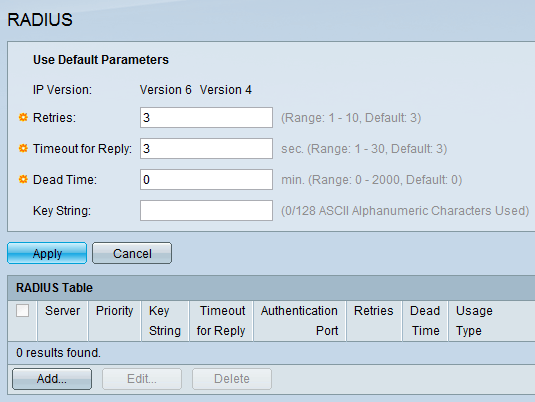
Etapa 2. Insira as configurações RADIUS padrão.
- Versão IP — Exibe a versão IP suportada.
- Repetições — Neste campo, informe o número de solicitações transmitidas que são enviadas ao servidor RADIUS antes de ocorrer uma falha.
- Tempo limite para resposta — Neste campo, insira o tempo, em segundos, que o switch espera por uma resposta do servidor RADIUS antes de tentar uma consulta novamente.
- Tempo inativo — Neste campo, insira o tempo em minutos que o switch espera antes de ignorar o servidor RADIUS.
- Key String — Neste campo, insira a string padrão usada para autenticação e criptografia entre o switch e o servidor RADIUS. A chave deve corresponder àquela configurada no servidor RADIUS.
Etapa 3. Clique em Apply para atualizar a configuração atual do switch com as configurações de RADIUS.
![]()
Etapa 4. Você precisa adicionar o servidor RADIUS ao switch. Clique em Add. A página Adicionar servidor RADIUS é aberta em uma nova janela:
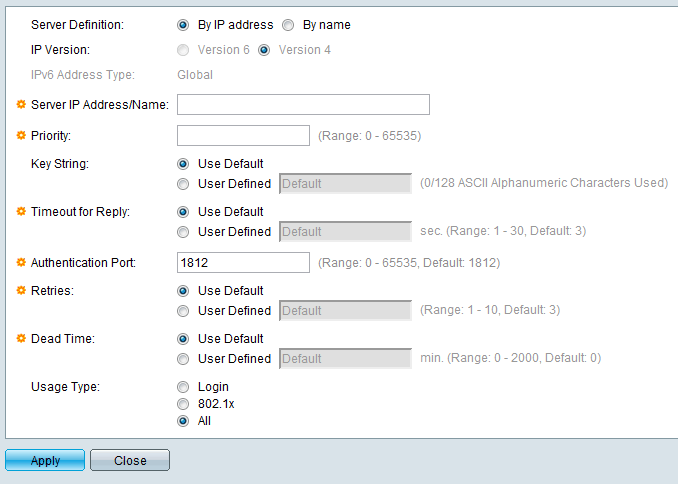
Etapa 5. Insira os valores nos campos do servidor. Se quiser usar os valores padrão, selecione Usar padrão no campo desejado.
- Definição do servidor — Neste campo, você especifica como se conectar ao servidor, por endereço IP ou pelo nome do servidor.
- Versão do IP — Se o servidor for identificado pelo endereço IP, selecione o endereço IPv4 ou IPv6.
- Tipo de endereço IPv6 — Esse campo exibe o tipo Global do endereço IPv6.
- Server IP Address/Name (Endereço IP/Nome do servidor) — nesse campo, insira o endereço IP ou o nome de domínio do servidor RADIUS.
- Prioridade — Nesse campo, insira a prioridade do servidor. Se mais de um servidor estiver configurado, o switch tentará se conectar a cada servidor de acordo com esse valor de prioridade.
- Key String — Neste campo, insira a string padrão usada para autenticação e criptografia entre o switch e o servidor RADIUS. A chave deve corresponder àquela configurada no servidor RADIUS.
- Tempo limite para resposta — Neste campo, insira o tempo, em segundos, que o switch espera por uma resposta do servidor RADIUS antes de tentar uma consulta novamente.
- Porta de autenticação — Nesse campo, insira o número da porta UDP definido para o servidor RADIUS para solicitações de autenticação.
- Repetições — Neste campo, informe o número de solicitações transmitidas que são enviadas ao servidor RADIUS antes de ocorrer uma falha.
- Tempo inativo — Neste campo, insira o tempo em minutos que o switch espera antes de ignorar o servidor RADIUS.
- Tipo de uso — Neste campo, insira o tipo de autenticação do servidor RADIUS. Há três opções:
- Login — O servidor RADIUS autentica os usuários que desejam administrar o switch.
- 802.1X — O servidor RADIUS é usado para a autenticação 802.1X.
- Todos — O servidor RADIUS é usado para as autenticações Login e 802.1X.
Etapa 6. Clique em Apply para adicionar a definição do servidor à configuração atual do switch.
Configurando o Windows Server 2008 para RADIUS
Etapa 1. Na máquina Windows Server 2008, escolha Start > Administrative tools > Network Policy Server. A janela Servidor de Políticas de Rede é aberta:
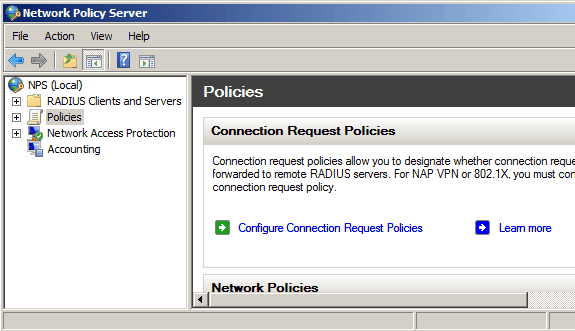
Etapa 2. Para ativar o servidor RADIUS para um segmento específico da rede, você precisa criar uma nova política de rede. Para criar uma nova diretiva de rede, escolha Policies > Network Policy, clique com o botão direito do mouse e selecione New. A janela Nova Diretiva de Rede é aberta:
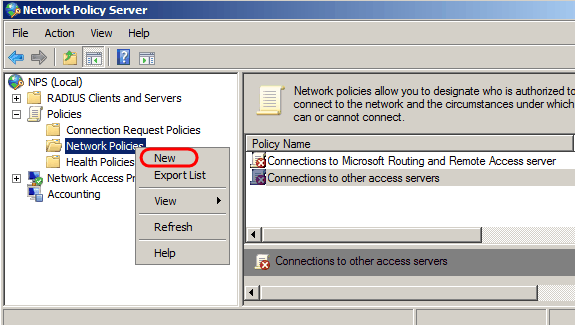
Etapa 3. No campo Policy Name (Nome da política), insira o nome da nova política. Clique em Next.
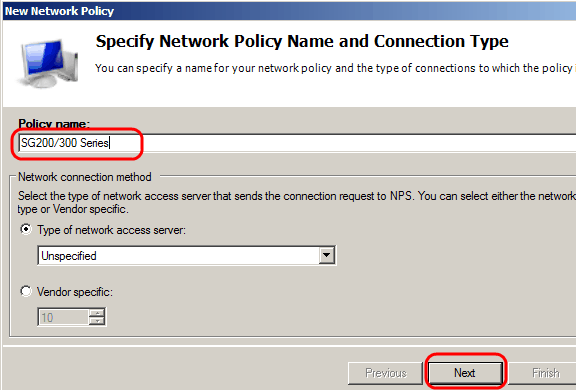
Etapa 4. Você precisa especificar as condições desta política. Há duas condições necessárias: a que segmento de usuários o servidor RADIUS será implementado e o método usado para conectar a esse segmento. Clique em Adicionar para adicionar essas condições.
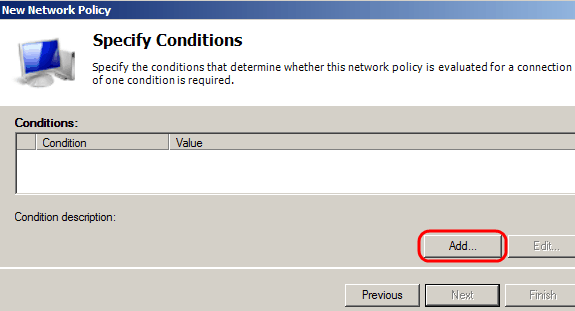
Etapa 5. Em Grupos, há três opções: Grupos do Windows, Grupos de máquinas e Grupos de usuários. escolha o grupo de acordo com a configuração da rede e clique em Adicionar. Uma nova janela é aberta de acordo com o grupo selecionado. Clique em Add Groups.
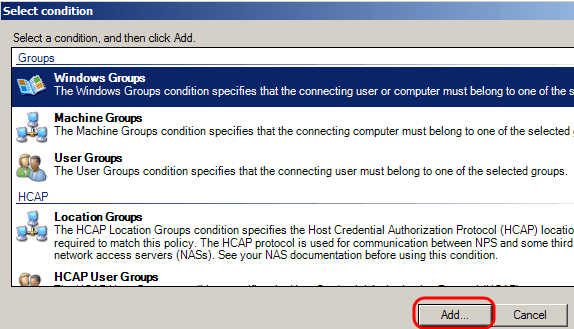
Etapa 6. Selecione o tipo de objeto, o local e insira o nome do objeto. Clique em Ok e, em seguida, clique em Ok. Clique em Adicionar para adicionar a próxima condição.
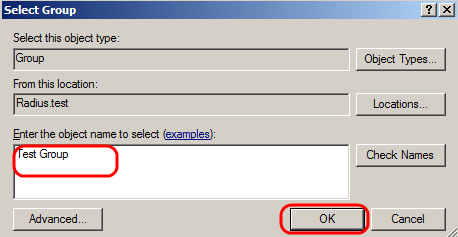
Passo 7. Em RADIUS Client, selecione escolha IPv4 Address como o método para conectar o servidor aos clientes RADIUS, que, nesse caso, serão o endereço IP do switch. Clique em Add.
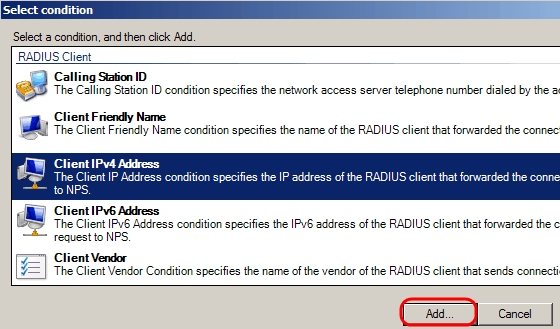
Etapa 8. Insira o endereço IP correspondente e clique em Ok. Uma lista com as condições adicionadas é exibida. Clique em Next.
Etapa 9. Na página Especificar Permissão de Acesso, selecione Acesso Concedido. Clique em Next.
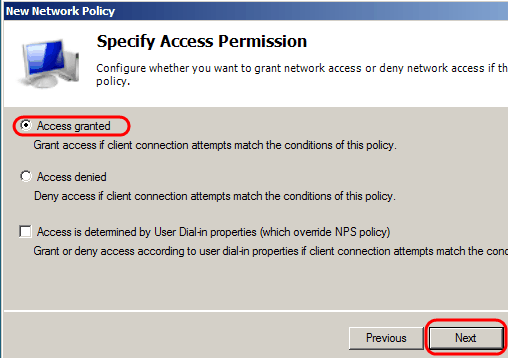
Etapa 10. Na página de autenticação, defina o método de autenticação mais adequado à sua rede. Clique em Next.
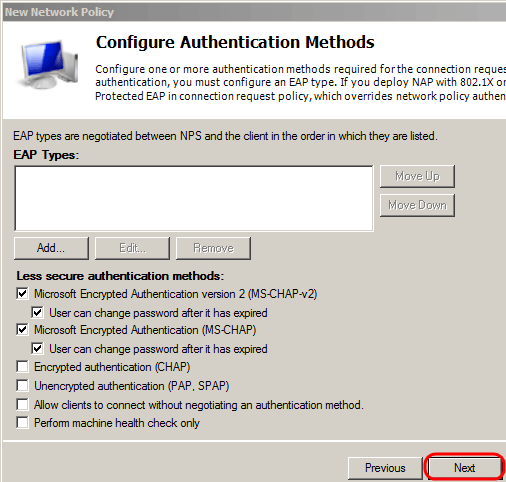
Etapa 11. Na janela Configurar Restrições, use os valores padrão. Clique em Next.
Etapa 12. Na página Configurar configurações, em Atributos RADIUS, clique em Específico do fornecedor e em Adicionar.
Observação: o restante das configurações desta página são definidas com seus valores padrão. Você só precisa cuidar das configurações específicas do fornecedor.
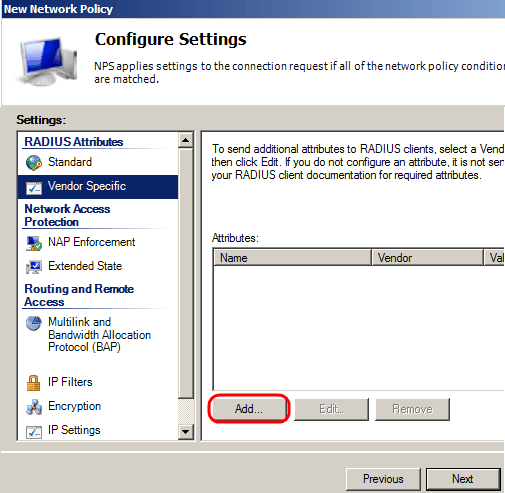
Em Fornecedor, Selecione Cisco. Clique em Add. A janela Informações do Atributo é aberta.
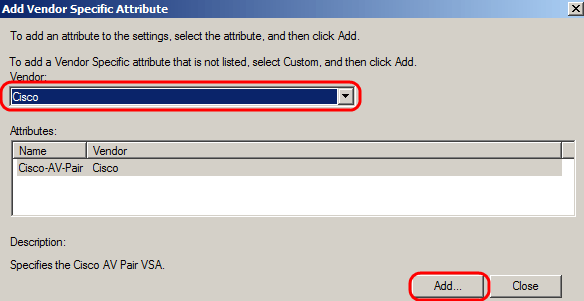
Na janela Informações do atributo, clique em Adicionar e insira o valor shell:priv-lvl:15. Click OK.
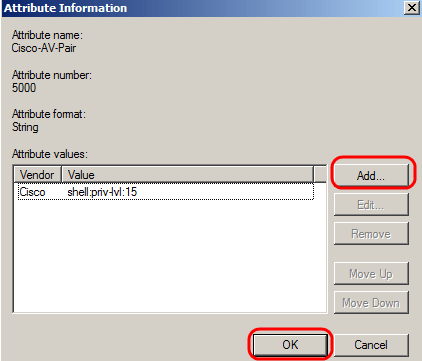
Nota:Este é o valor atribuído pela Cisco para que o servidor RADIUS conceda acesso ao utilitário de configuração de switch baseado na Web.
Clique em Ok para fechar a janela Informações do atributo e, em seguida, clique em Fechar para fechar a janela Adicionar atributo específico do fornecedor. Clique em Next.
Etapa 13. Um resumo das configurações para esta política é mostrado. Clique em Finish. A política de rede é criada.
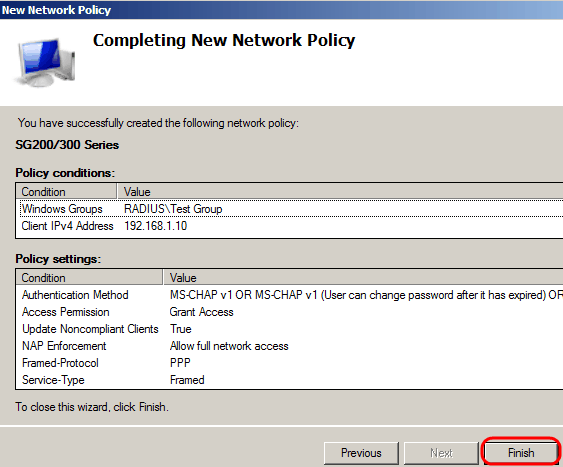
Histórico de revisões
| Revisão | Data de publicação | Comentários |
|---|---|---|
1.0 |
11-Dec-2018
|
Versão inicial |
 Feedback
Feedback